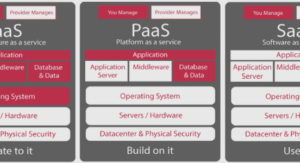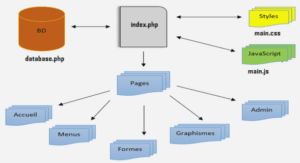Sommaire: La création d’une nouvelle base de données avec Access
A)T T IntrodctionT
1)T T Le démarrage d’AccessT
2)T T La création d’une nouvelle base de données T
B) Les tables
1) La définition d’ne table
2) La création de la strctre d’ne table
3) L’enregistrement de la strctre d’ne table
4) La saisie des informations
5) La consltation/sélection d’n enregistrement
6) La sppression d’n enregistrement
7) L’importation d’ne feille de données à partir d’Excel
8) L’exportation des données d’ne table vers Excel
C) Les reqêtes
1) La création d’ne reqête
2) La définition des clefs de tri
3) Les critères de filtres
a) Les critères de filtre concernant les champs texte o mémo
b) Les critères de filtre concernant les champs nmériqes
c) La combinaison des critères
d) Les critères de filtre concernant les dates
4) Les formles
a) Exemple de concaténation
b) Les champs calclés
c) Exemple d’tilisation de fonctions
5) Les propriétés d’n champ o d’ne reqête
6) Reqête « sélection » et regropements
D) ne reqête basée sr ne atre reqête
E) Les reqêtes mlti-tables
1) La création d’ne jointre
2) La propriété de la jointre
F) Les formlaires
1) La création d’n formlaire instantané
2) La création d’n formlaire à l’aide d’n assistant
3) La modification d’n formlaire
4) La sélection d’n contrôle
5) La boîte à otils
6) La création d’n formlaire indépendant
7) Qelqes contrôles en détail
a) Le contrôle « Boton de commande »
b) Les contrôles indépendants Trait, Rectangle et Intitlé
c) Le contrôle dépendant zone de texte (boton )
d) Le contrôle dépendant grope d’options
8) Le contrôle sos-formlaire
9) Le contrôle liste modifiable.
Extrait du cours la création d’une nouvelle base de données avec Access
A) Introduction
Une base de données est un ensemble d’informations concernant un sujet particulier.
Exemples : La base de données d’un commerce contiendra toutes les informations concernant les clients, les fournisseurs, les articles en stock, les factures envoyées, celles payées, …
La base de données d’une école contiendra toutes les informations concernant les enseignants, les élèves (adresses, numéro de téléphone, absences, notes, …), …
Quand vous gérez une base de données avec le logiciel Access, vous utilisez plusieurs types d’objets:
•Les tables, qui enregistrent l’ensemble des données. En général, les données sont mémorisées dans plusieurs tables portant à chaque fois sur un sujet unique.
Dans un commerce, il y aura une table pour les données des clients, une pour les données des articles, une pour les informations des commandes, une pour les données des fournisseurs, …
Dans une école, il y aura une table pour les données des élèves, une pour les données des enseignants, une pour les informations concernant les plans d’étude, …
1) Le démarrage d’Access
Démarche :
1°) Lancez le logiciel Access 2003 à partir du groupe Microsoft Office
2°) Dans la liste déroulante du menu Fichier, sélectionnez l’option « Ouvrir » pour une base de données existante ou « Nouvelle base de données … » pour créer une nouvelle base de données dans un nouveau fichier.
2) La création d’une nouvelle base de données
Démarche :
1°) Au contraire des logiciels Word ou Excel, il faut d’abord créer le nom du document avant de pouvoir y insérer son contenu.
Sélectionnez l’option « Base de données vide »
B) Les tables
1) La définition d’une table
La table est l’objet fondamental qui permet de mémoriser les informations d’une base de données au fur et à mesure de leur saisie (temps réel ). Une table est un ensemble de données structurées. Cette structure repose sur un élément fondamental : le champ. Chaque champ d’une table caractérise un renseignement (par exemple, le champE_nom abonné correspond au nom d’une personne, le champ _localité abonné correspond au lieu de résidence de la personne, …) L’ensemble des informations contenues dans les champs constitue un enregistrement(par exemple, dans une table correspondant au bottin des numéros de téléphone, chaque enregistrement contient les informations détaillées de chaque abonné : nom, prénom, numéro de téléphone, adresse, …). Tous les enregistrements d’une table ont les mêmes renseignements (même si des champs peuvent rester vides).
3) UL’enregistrement de la structure d’une table
Pour enregistrer la structure d’une table, vous pouvez double-cliquer dans la case système et donner un nom à votre table ou utiliser la rubrique enregistrer sous…du menu fichier. Par convention, nous écrirons toujours les caractères T_avant le nom de la table, exemple : T_clients .
4) ULa saisie des informations
Quand la structure de la table est terminée, le bouton ouvrir vous permet d’activer une fenêtre dans laquelle vous pouvez introduire les données.
La saisie des données et la modification de la largeur d’une colonne se fait simplement comme dans un tableau Excel. Les données sont introduites dans les différentes cellules et validées en tapant sur la touche entrée ou sur une flèche de déplacement ou sur la touche tabulateur…
………
La création d’une nouvelle base de données avec Access (1147 KO) (Cours PDF)